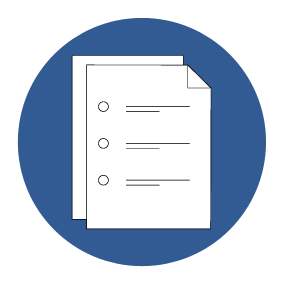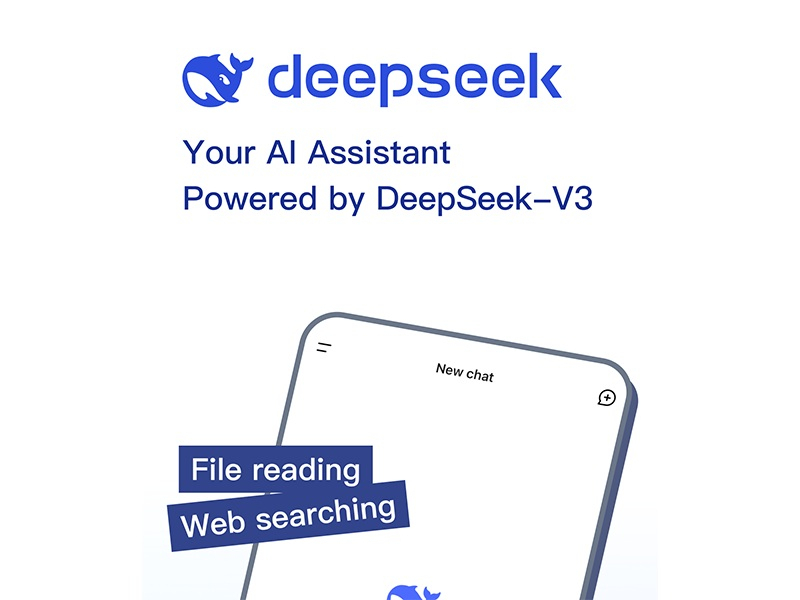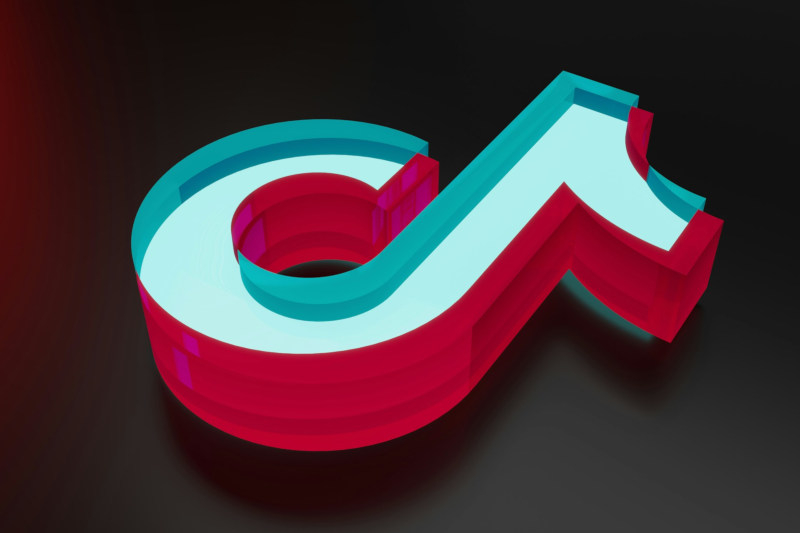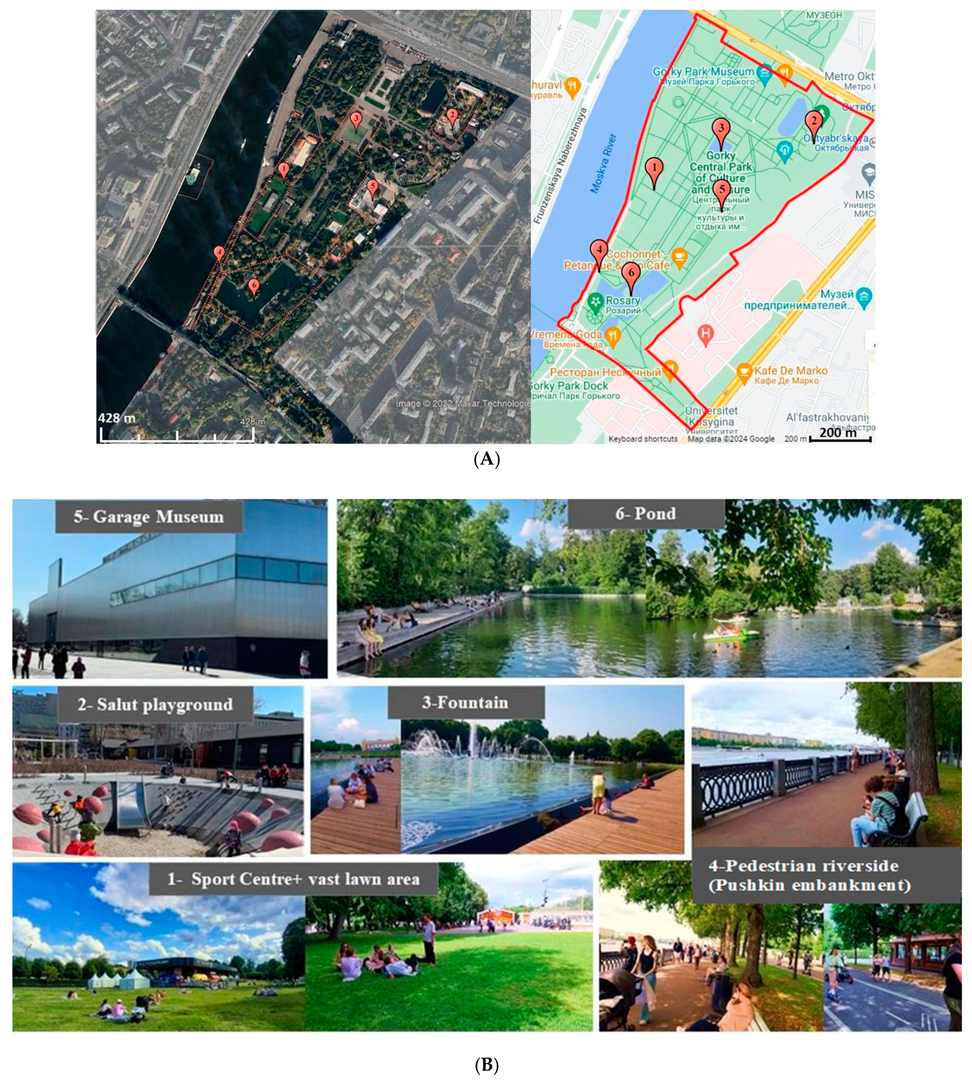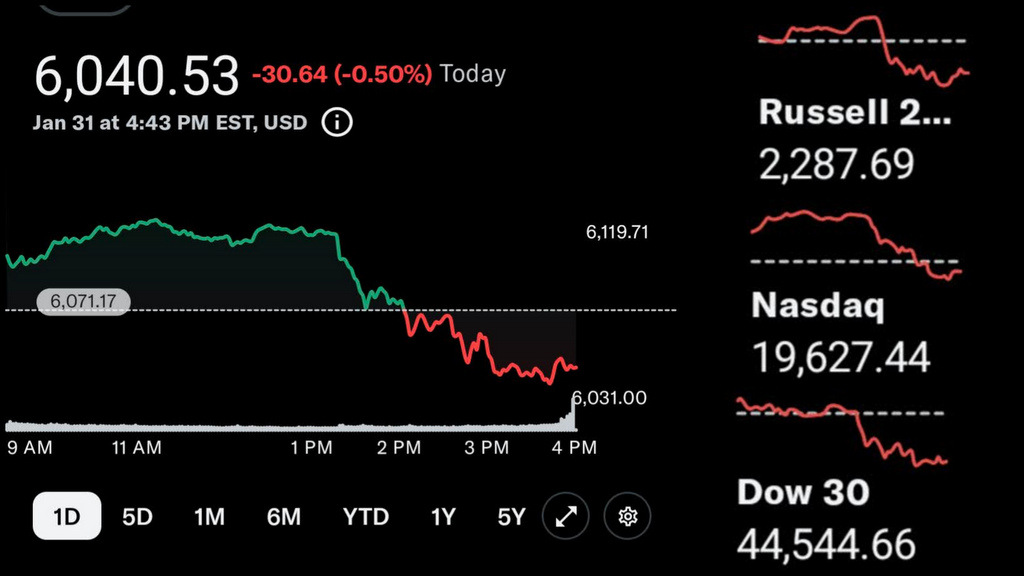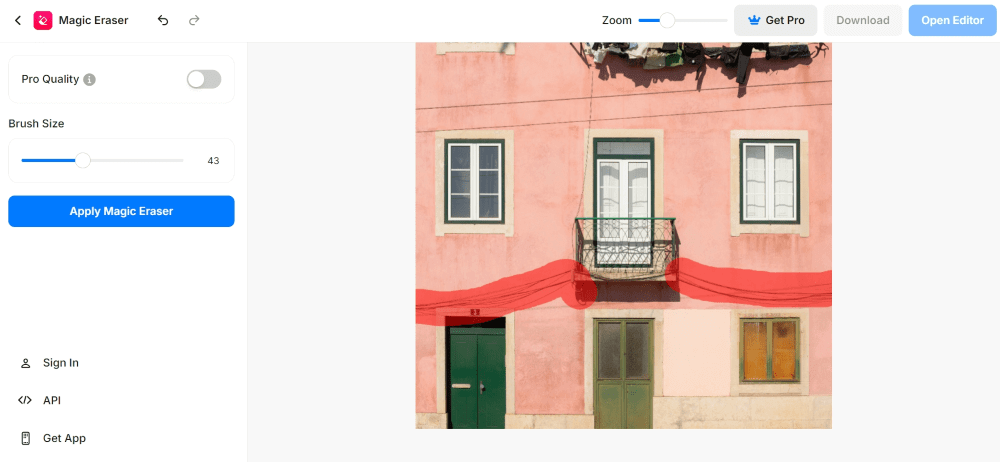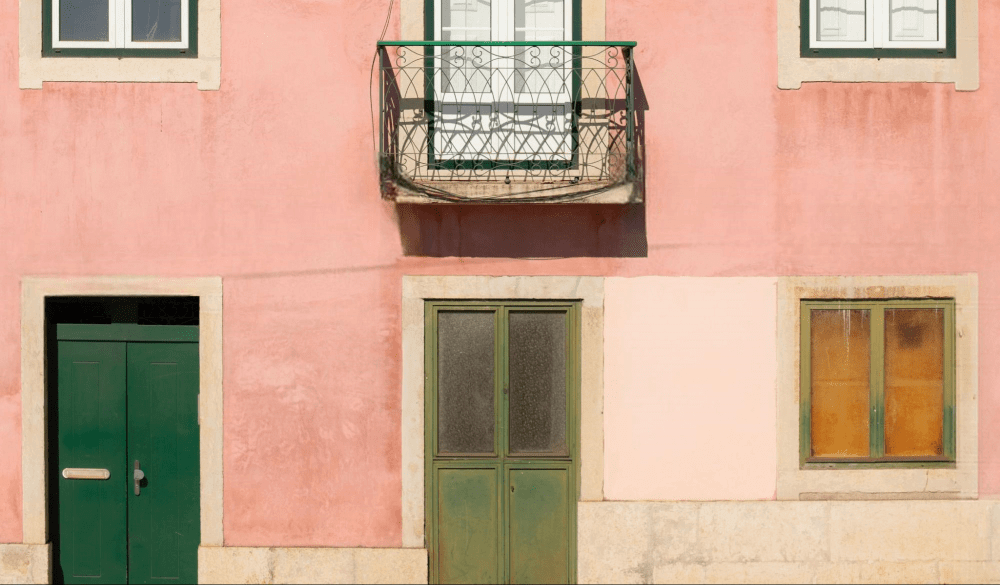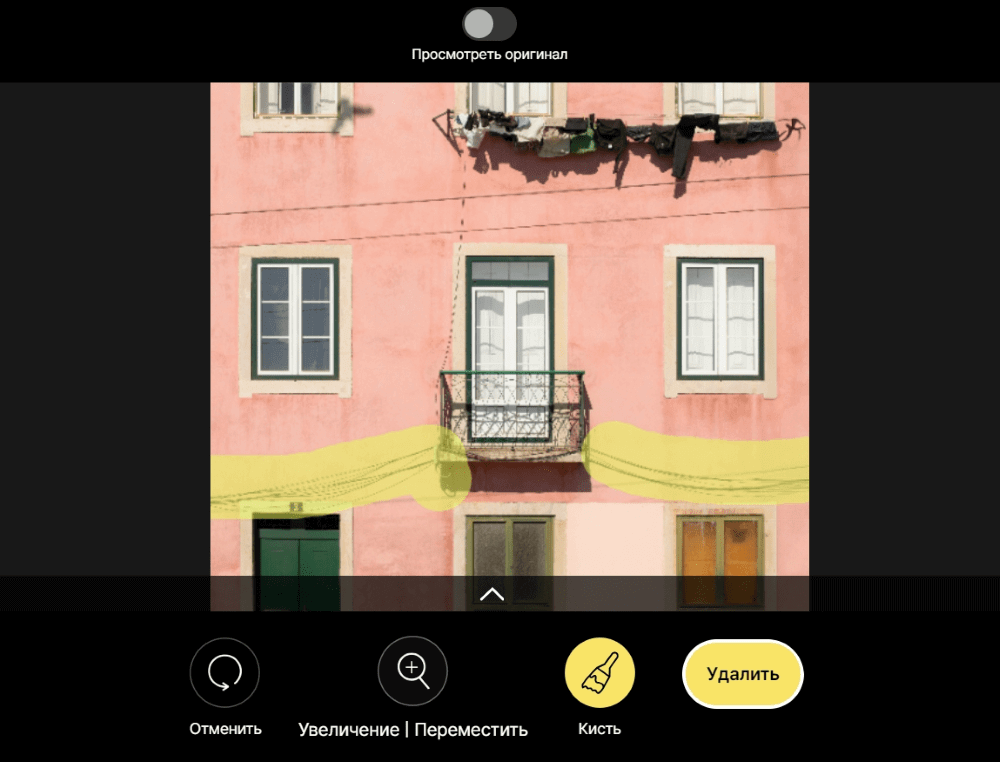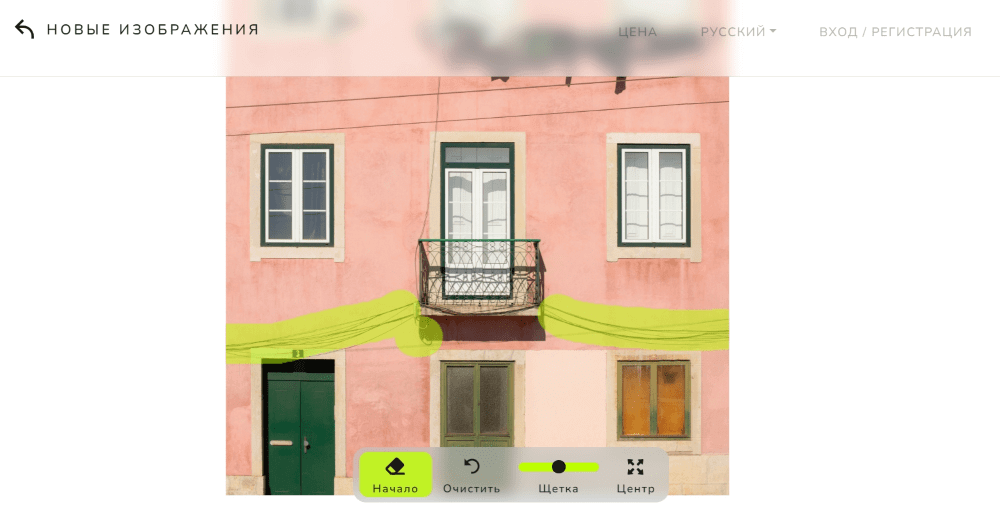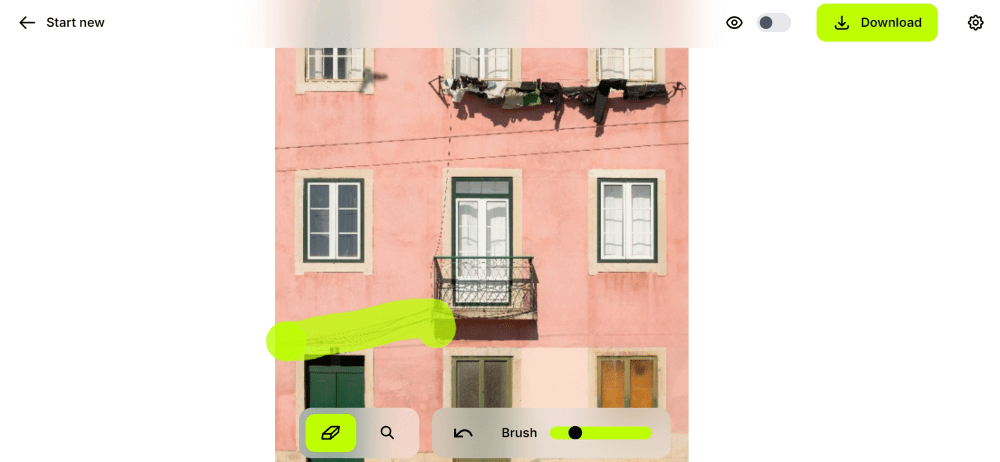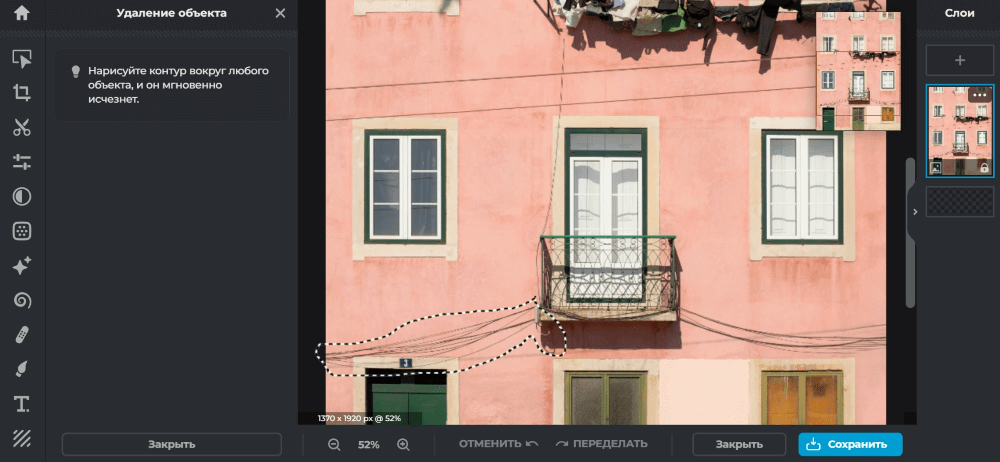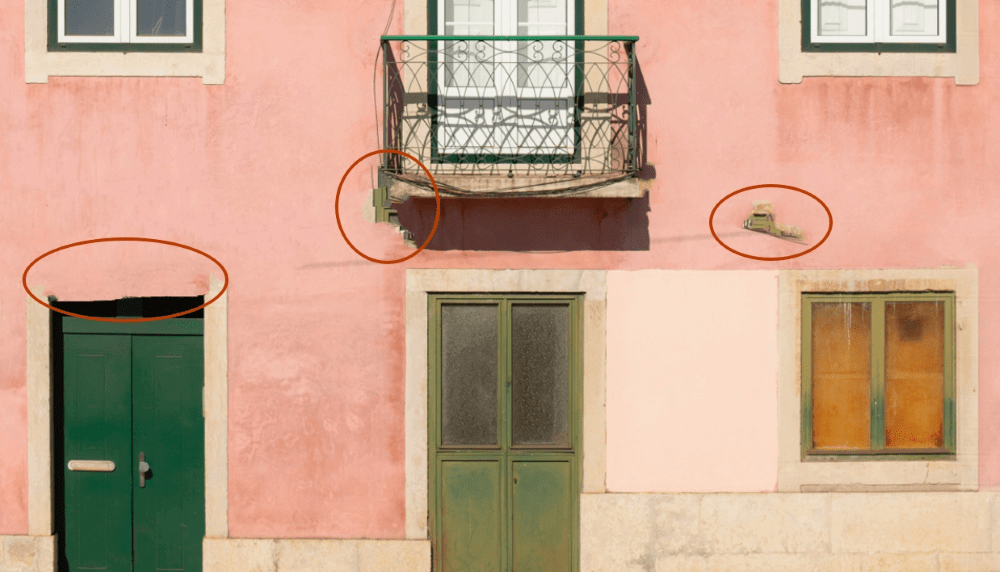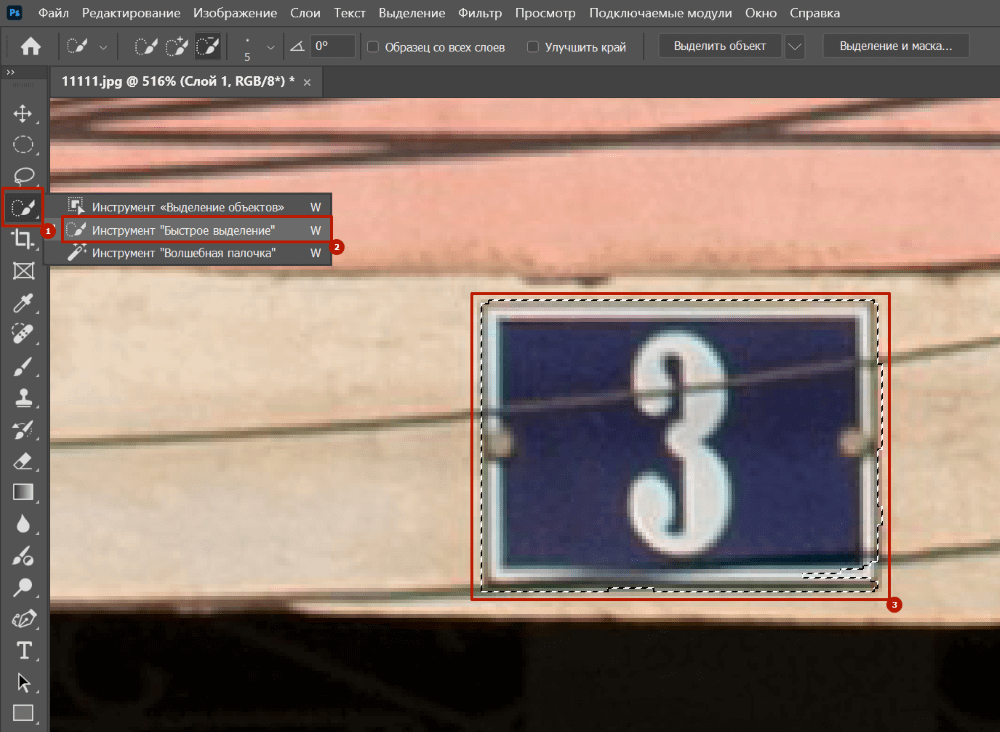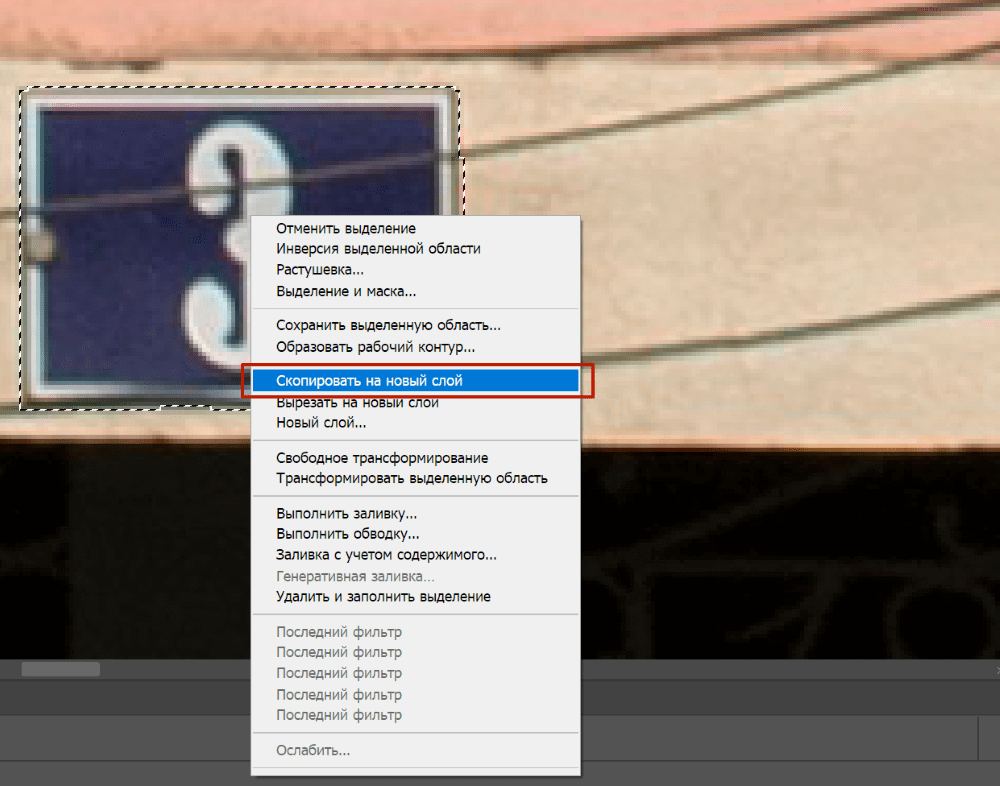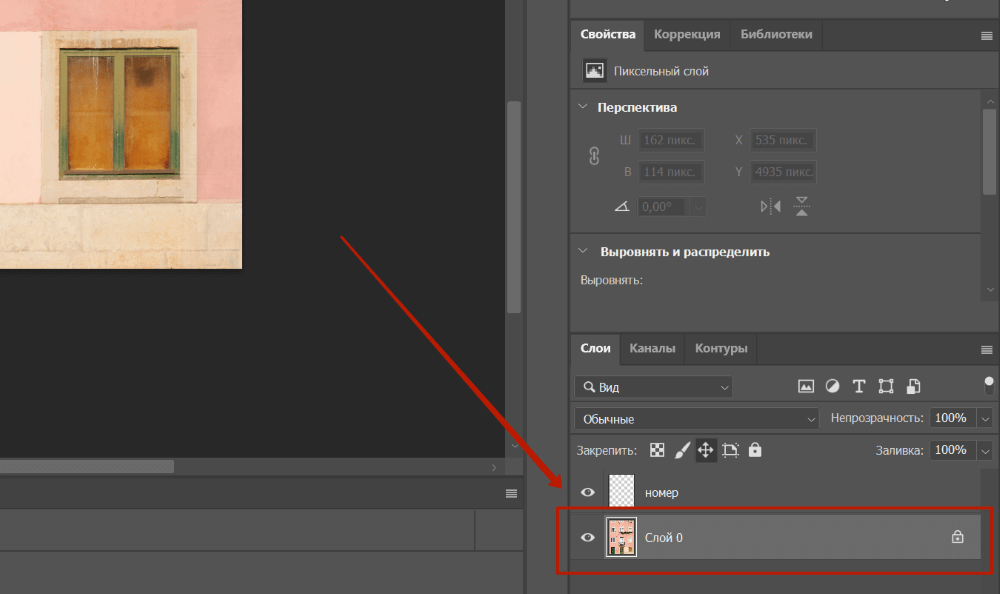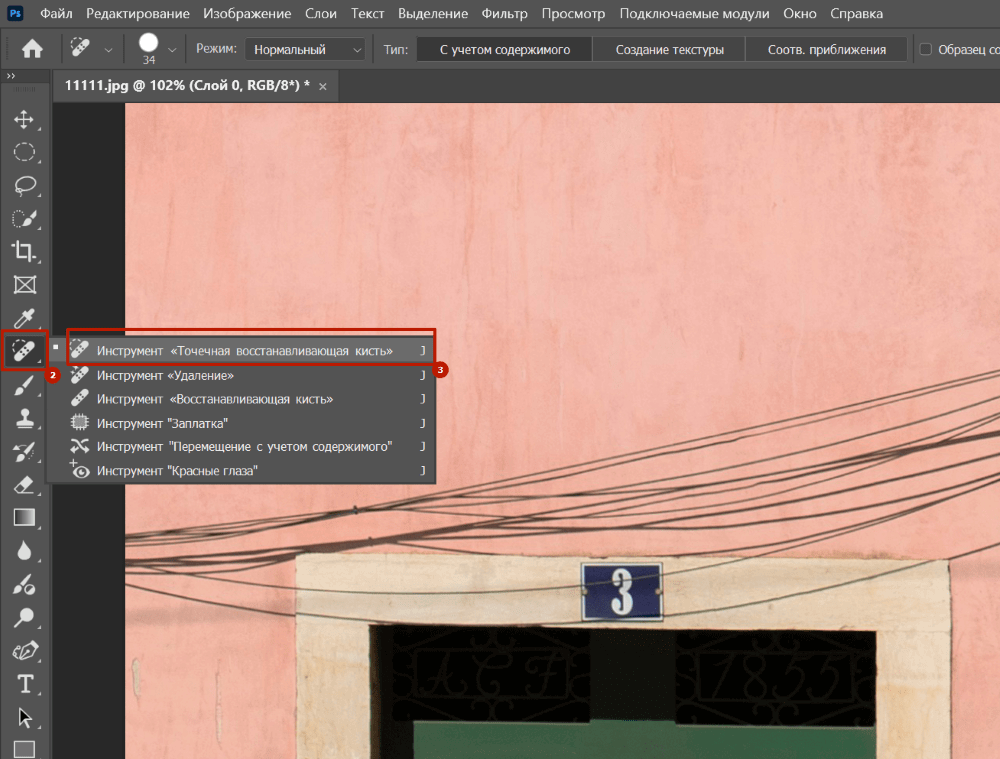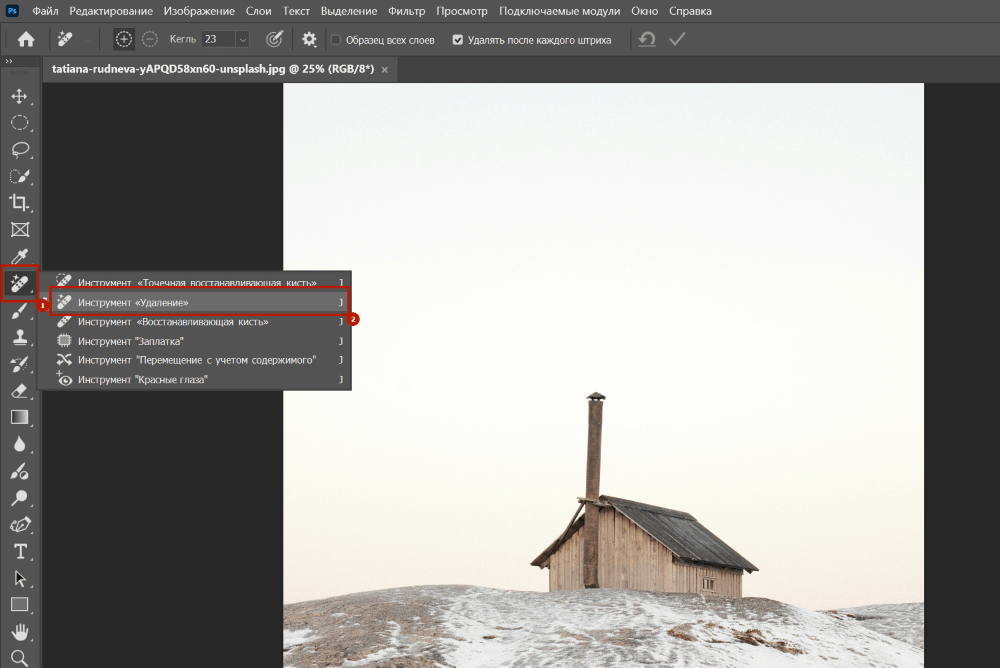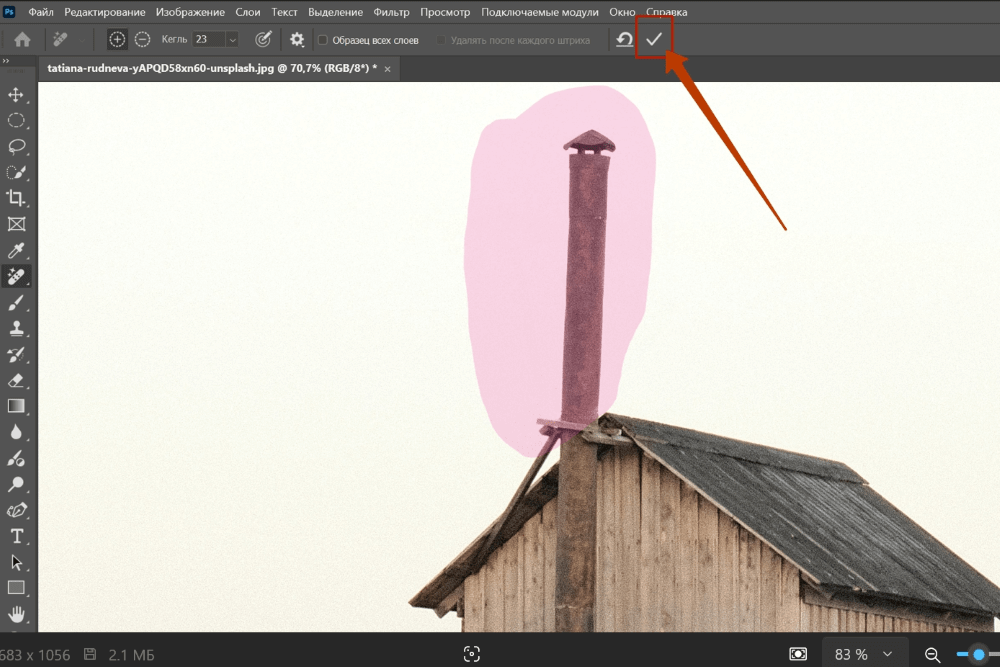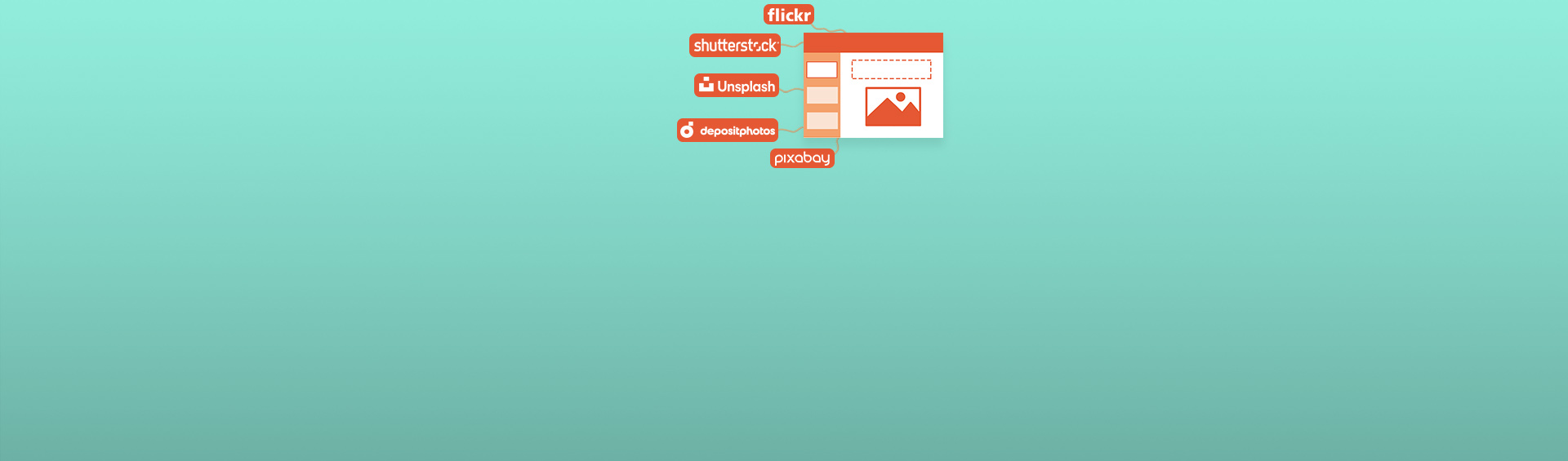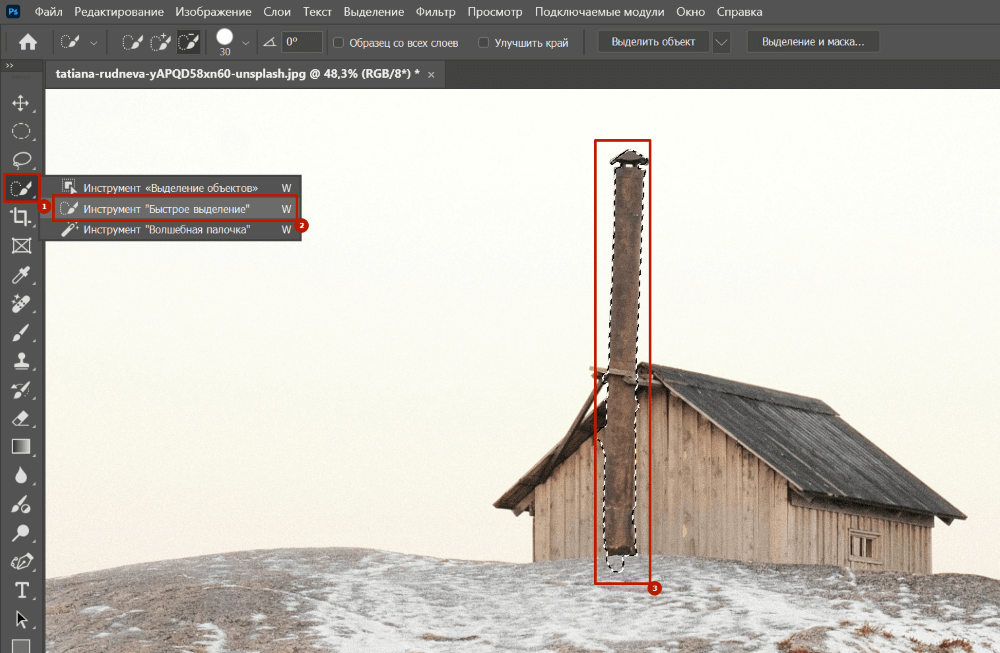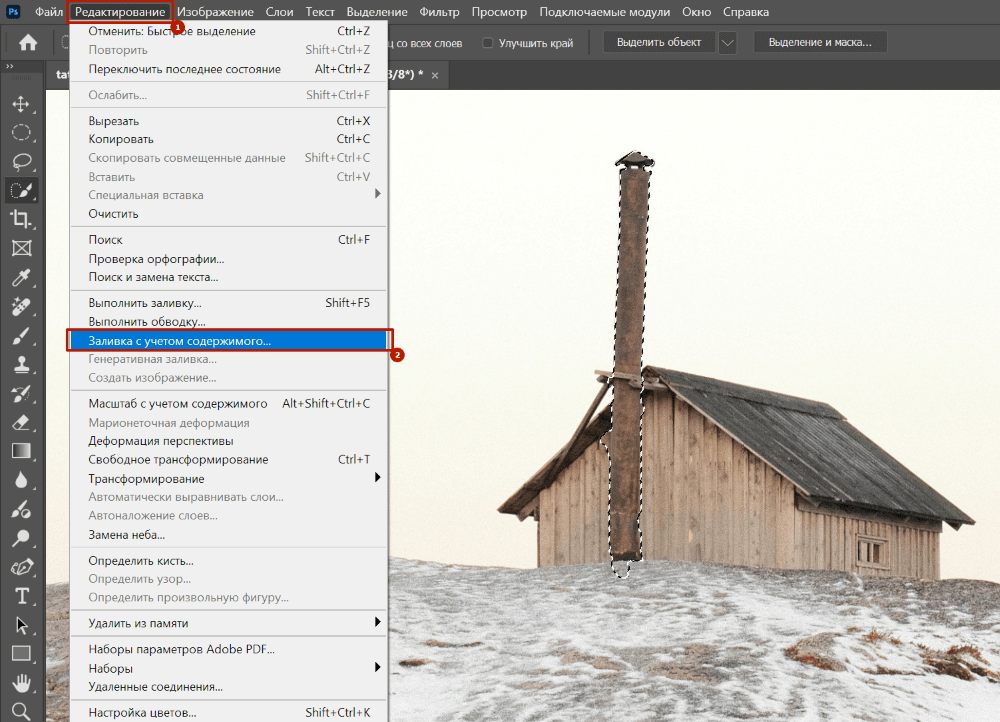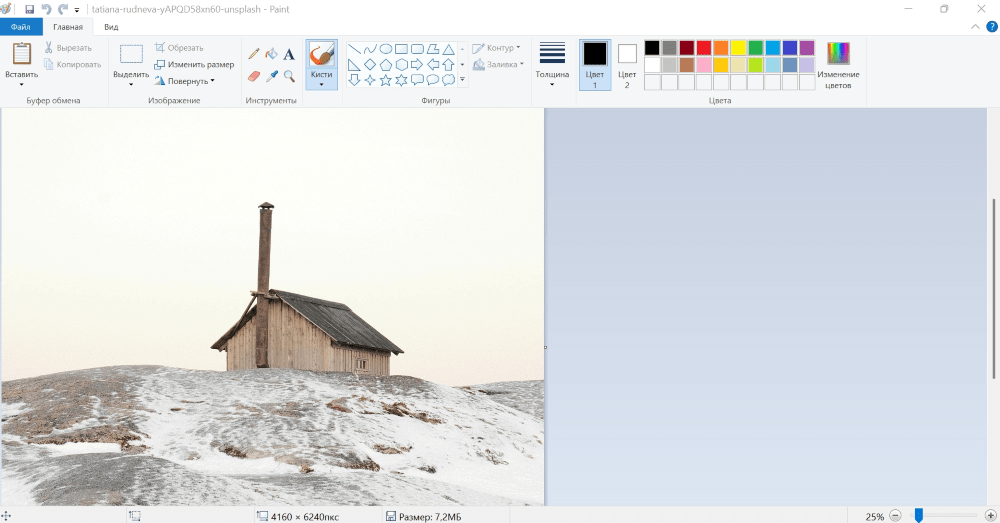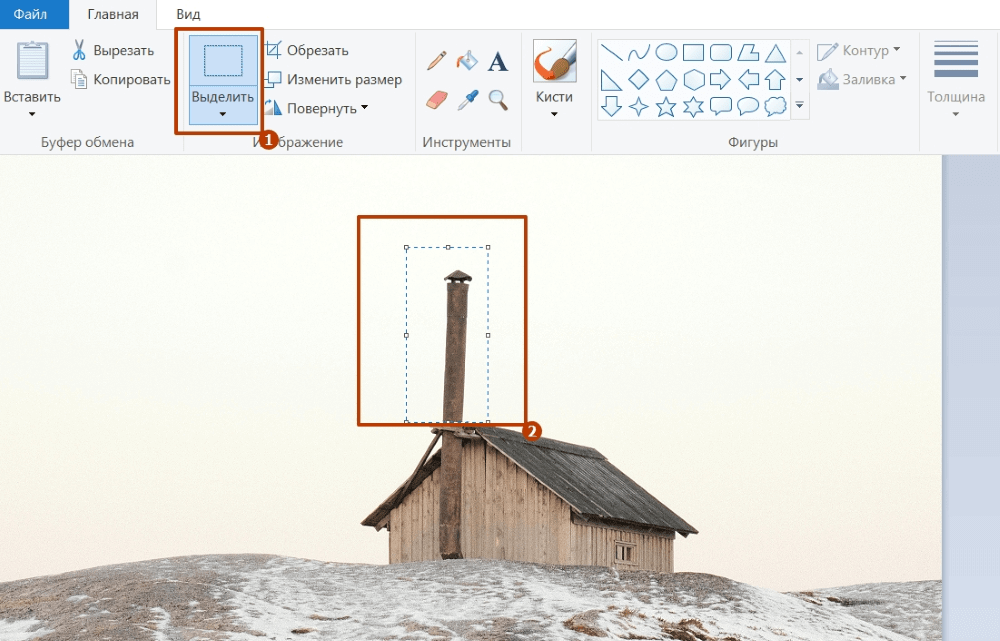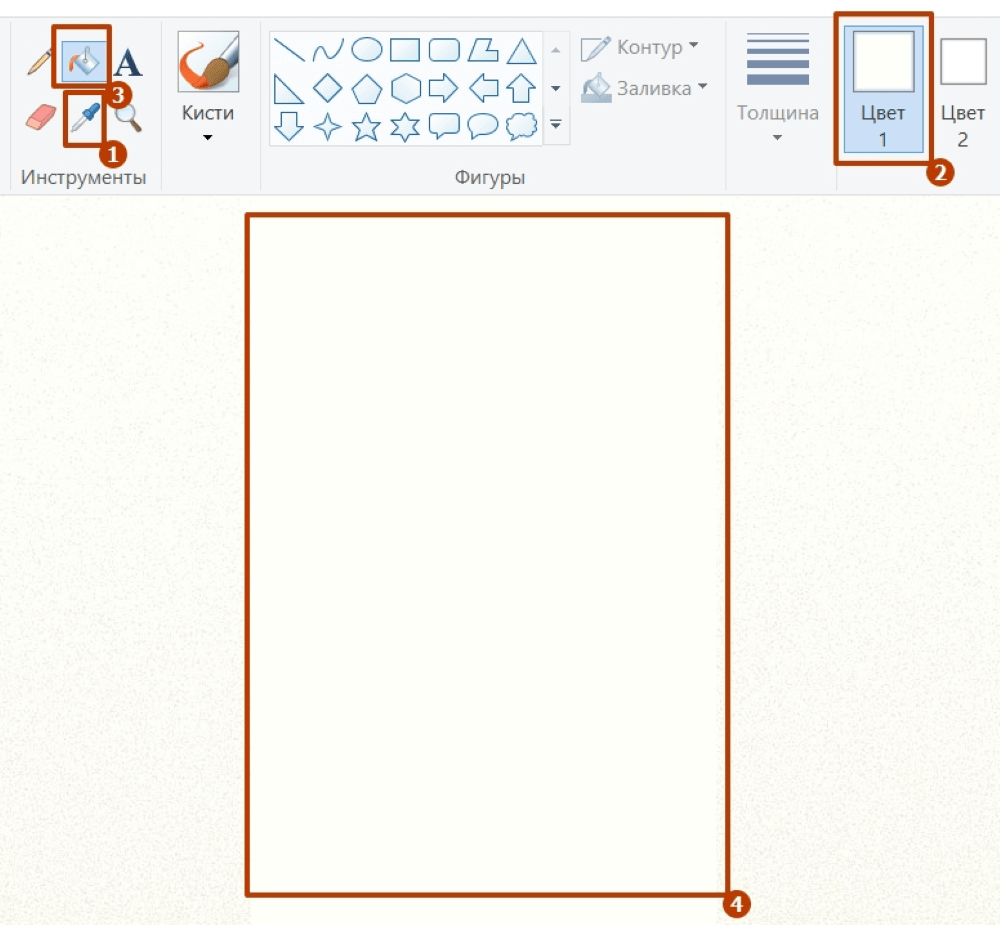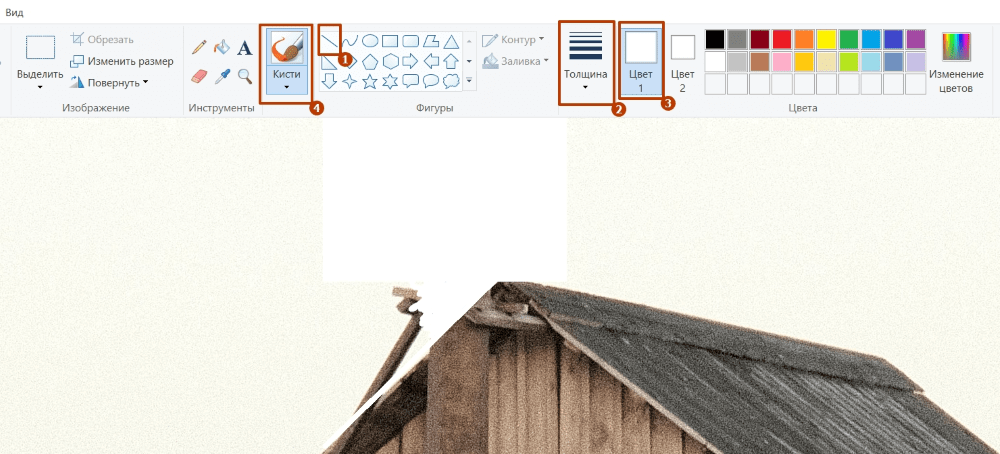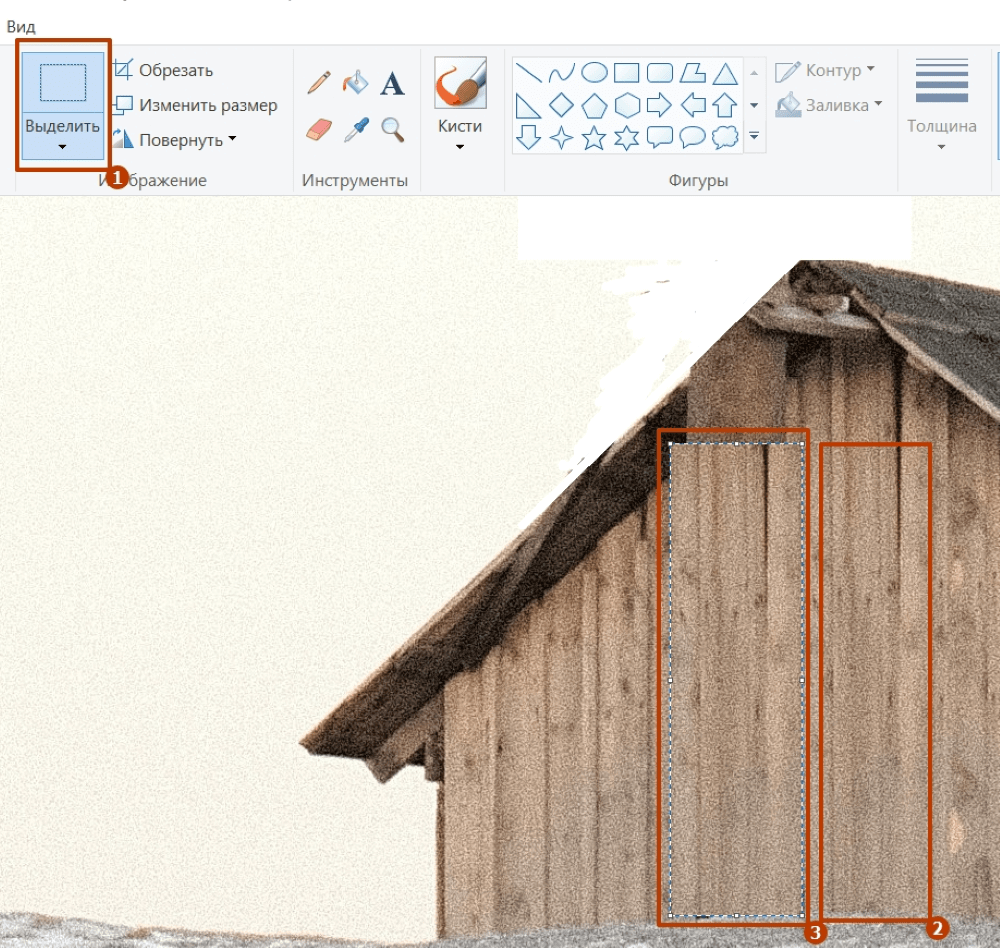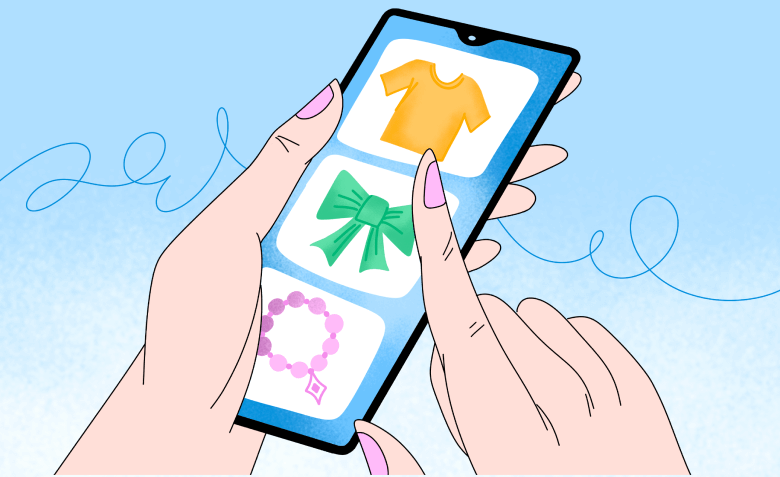Как убрать с фото лишние объекты
Подборка из 8 сервисов с мини-инструкцией к каждому Сообщение Как убрать с фото лишние объекты появились сначала на Блог Unisender.
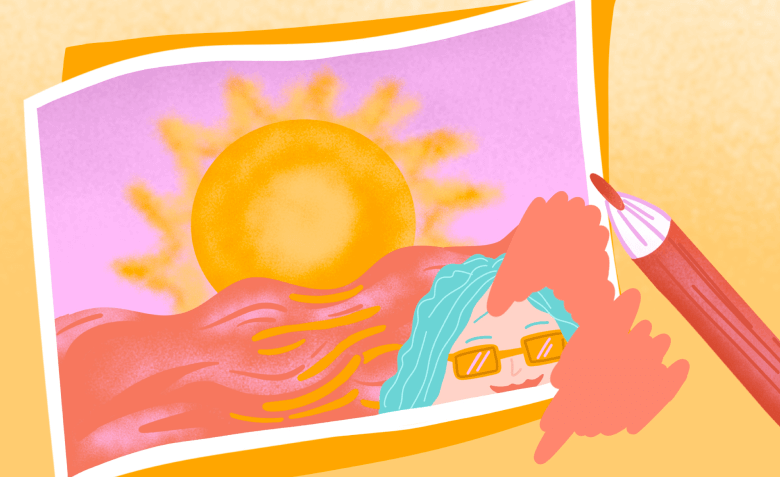
Неприятно, когда на фото товара случайно попал палец фотографа или на идеальном снимке с отдыха в кадре оказались чужие люди. Чтобы решить такие проблемы, можно вырезать объект и органично заполнить пустое пространство — однородным цветом или сгенерированными деталями. А может, вы давно используете фотографии со своим логотипом поверх и уже потеряли исходники, — в таком случае убрать водяной знак тоже можно без проблем.
Собрали 8 сервисов, с которыми автоматически и вручную получится корректировать снимки под разные задачи.
|
|
|
Чтобы сравнение было наглядным, используем для теста искусственного интеллекта одно и то же фото с видом на дом. Попробуем убрать в нем лишние провода, которые идут в стороны от балкона.


PixelCut
Сайт: https://www.pixelcut.ai/t/magic-eraser
PixelCut — многофункциональный сервис для редактирования фотографий с помощью ИИ. В нем можно улучшить качество снимка, вырезать фон и удалить объекты. В частности, есть инструмент Magic Eraser, который выполняет нужную нам задачу: стирает всё лишнее.
Функции. Ненужные объекты нужно закрашивать кистью. Чтобы изменить размер кисти, можно передвигать ползунок «Brush Size» слева. А чтобы увеличить фотографию — параметр «Zoom» вверху экрана.
Результат. Нейросеть хорошо справилась с задачей — убрала провода, при этом не задела балкон и дверь слева. Но после автоматических изменений пропала табличка с номером квартиры. А если приглядываться, то видно, что под балконом пропал кусочек тени слева — теперь кажется, что свет падает не сверху, а сбоку.
Стоимость. Снимок можно сохранить бесплатно без водяного знака.
Hama
Сайт: https://www.hama.app/ru
Сервис создан специально для того, чтобы удалять нежелательные объекты со снимков. На главной странице можно загрузить изображение и без регистрации перейти во встроенный редактор.
Функции. Увеличить фото можно колесиком мышки или с помощью кнопки «Приблизить». А чтобы изменить размер кисти, нужно кликнуть на нее два раза. Над фото есть переключатель, чтобы сравнить результат до и после.
Результат. Hama хорошо справилась с задачей — убрала провода, дорисовала тень от балкона на стене. Мы выделили кистью большой участок, но нейросеть не оставила артефактов и не задела важные детали. Например, решетку балкона. Единственное, что пропало — табличка с номером над дверью.
Стоимость. Скачать картинку можно бесплатно и без водяного знака, но только в небольшом размере: до 500 пикселей.
jpgRM
Сайт: https://jpgrm.com/
Сервис jpgRM также выполняет только одну функцию — убирает лишние объекты из кадра. На сайте нейросети можно загрузить снимок и сразу перейти в редактор.
Функции. Инструмент для удаления деталей называется «Щетка». Приблизить фото можно колесиком мышки. А чтобы запустить процесс обработки, нужно нажать на «Начать».
Результат. Нейросеть грамотно учла тени от окна и балкона, почти не задела дверь — только убрала табличку с числом «3» и оставила странный след из точек.
Стоимость. Сохранить результат можно бесплатно по кнопке «Начать загрузку». При этом сервис значительно уменьшит размер снимка — до 720 пикселей.
PicWish
Сайт: https://picwish.com/remove-objects-api
PicWish — это онлайн-сервис для обработки и ретуши фотографий. Нужный нам функционал можно протестировать в редакторе — для этого переходим по ссылке выше и нажимаем «Start Now».
Функции. Доступно целых три инструмента, которыми можно выделить лишний объект: прямоугольник, кисть и лассо. Можно обозначить большой фрагмент изображения, а затем точечно обвести лишний предмет. Чтобы начать процесс удаления, нужно зарегистрироваться.
Результат. PicWish справился с задачей — убрал провода и аккуратно дорисовал дверной проем слева. Но оставил след вместо номера квартиры. Сервис не смог качественно обработать тень от балкона и сохранил изображение вместе с артефактами.
Стоимость. Сохранить картинку можно бесплатно и без водяного знака.
Cleanup.pictures
Сайт: https://cleanup.pictures/
Cleanup.pictures — сервис для удаления объектов. Разработчик Clipdrop предлагает разные ИИ-инструменты для кадрирования и обработки изображений. На странице проекта можно сразу загрузить фотографию и перейти в редактор.
Функции. В левой части интерфейса есть:
- Ластик — это кисть для удаления лишних объектов.
- Лупа — это инструмент для выбора масштаба снимка.
При выходе курсора за край изображения процесс очистки запускается автоматически. Сравнить результат до и после обработки, а также скачать фото можно в правом верхнем углу экрана.
Результат. Нейросеть хорошо справилась с задачей. Чтобы она избежала артефактов, мы следовали совету с главной страницы сервиса — не стесняясь водили по лишним объектам широкими мазками. На финальном фото нет проводов и почти не видно размазанного левого угла балкона. Табличка с номером снова пропала, а дверной проем стал чуть темнее.
Стоимость. Фото можно скачать бесплатно размером до 720 пикселей.
PIXLR
Сайт: https://pixlr.com/ru/express/?tool=remove-object
PIXLR — сервис для редактирования снимков с инструментами, напоминающими Photoshop, и фильтрами, как в Lightroom. Также есть и нейросетевые функции, в том числе умное удаление объектов.
В PIXLR нужно предварительно выбрать размер изображения. Если сделать его меньше, риск задержки при обработке будет минимальным. Но и в финальном результате останется выбранный размер.
Функции. После загрузки снимка изменить масштаб можно колесиком мышки или в процентах внизу экрана. Чтобы удалить объект, нужно с помощью лассо выделить его контур. На границе выделенной области отобразится пунктирная линия.
Результат. Нейросеть действительно убрала провода — но вместо них скопировала кусочки с фото и «приклеила» к стене. А еще не справилась с дверным проемом и размыла балкон справа. При последующих автоматических манипуляциях эти артефакты пропали.
Стоимость. Фото можно бесплатно сохранить в форматах JPG и PNG — с прозрачным фоном.
Photoshop
В программе заложен максимум возможностей для редактирования снимков, в том числе для удаления лишних объектов. Конкретной функции для этой манипуляции нет, поэтому мы будем использовать три способа.
Способ №1 — с помощью «Точечной восстанавливающей кисти». Перед тем, как применить этот инструмент, скопируем на новый слой важные детали. Например, решетку балкона или номер над дверью.
Кликаем по «Быстрому выделению» и выбираем табличку. Затем нажимаем по ней правой кнопкой мыши и далее по функции «Скопировать на новый слой».
Оставляем слой с номером без изменений либо отключаем его, чтобы нам не мешал — нажимаем на значок глаза слева. В дальнейшем все действия будем выполнять на основном слое со снимком.
Затем выбираем инструмент «Точечная восстанавливающая кисть» и начинаем выделять провода. Лучше работать одиночными мазками, чтобы программа последовательно удаляла лишние объекты.
На последнем этапе включаем обратно слой с номером дома. При экспорте он автоматически отобразится на снимке.
Результат. С этим инструментом у нас получилось точечно удалить лишние провода и не задеть нужные детали снимка. Дверной проем и табличка с номером на нем, балкон, тень под ним остались без изменений.
Другие способы для работы в Photoshop более мощные — с их помощью можно убрать даже крупные объекты с переднего плана, сохраняя при этом объект на заднем плане. За основу возьмем фото здания с трубой — она перетягивает на себя внимание. Попробуем убрать предмет так, чтобы стена дома и крыша не пострадали.


Способ №2 — через «Удаление». Выбираем этот инструмент и как кисточкой проводим по объекту. Так как он работает полностью вручную, лучше постепенно выделять сначала верх трубы над домом, затем участки возле крыши и стены — так получится контролировать процесс и вовремя подправить контур.
Результат. Способ сработал с переменным успехом — труба пропала, но на нее месте программа дорисовала более темную деревянную стену, которую видно даже издалека. С фото нужно работать дальше — через этот же инструмент в Photoshop или с помощью нейросетей, которые мы рассмотрели выше.
Способ №3 — использовать сразу два инструмента для работы с деталями. Чем контрастнее лишние предметы и окружающее их пространство, тем точнее будет обработка.
Выбираем «Быстрое выделение» и проводим курсором по объекту. У нас это середина трубы — вокруг нее автоматически появляется пунктирная линия.
Если продолжить вести, можно выделить балки, которые держат трубу и другие лишние мелкие объекты. У нас остались очертания трубы, но после повторных манипуляций с выделением они тоже пропали.
После чего переходим в панель «Редактирование» и выбираем «Заливка с учетом содержимого». Программа анализирует окружающее пространство и заполняет вырезанный объект конкретным цветом или текстурой.
Результат. У нас получилось качественно убрать трубу — стена дома выглядит естественно, на крыше тоже нет артефактов. Такую фотографию можно спокойно кадрировать и использовать в увеличении.
Стоимость. Платную подписку можно оформить на сайте Adobe. Оплата недоступна с российских карт и с российских IP-адресов.
Paint
Встроенный в OC Windows редактор тоже может пригодиться, чтобы удалить объекты со снимков с однородным фоном или подправить детали. Это не идеальный способ, но для решения разовой задачи подойдет. К тому же, не придется осваивать новый софт: интерфейс Paint многим знаком с детства.
Функции. Через Paint нельзя наложить маску или выделить фрагмент с помощью умного лассо. У масштаба снимка есть ограничение — конкретные шаги до 100%.
Первым делом выделяем участок с трубой над домом и просто удаляем его.
У нас остается некрасивый белый прямоугольник. Чтобы его убрать нажимаем на «Пипетку», выделяем цвет позади дома. Затем на «Заливку» и перекрашиваем фигуру. Можно выделить и скопировать фон снимка — так наши манипуляции будут еще меньше заметны.
На этом же однородном фоне у нас есть кусочек трубы и балки, которая прилегает к дому вплотную. Выбираем линию в разделе с фигурами, а ее толщину и белый цвет — в следующем разделе меню. Затем проводим ровную полоску по диагонали. Все, что над ней, сотрем с помощью ластика или закрасим кистью — тоже белого цвета или сразу кремового под фон.
Труба осталась на самом доме. Чтобы ее убрать, снова используем функцию «Выделить» — копируем рисунок деревянной стены и вставляем поверх трубы. Из таких кусочков собираем до конца стену и крышу.
Результат. У нас получилось убрать трубу и сместить акцент с дома на передний план. При близком рассмотрении ошибки будет видно, так как картинку мы меняли буквально по кусочкам.
Сообщение Как убрать с фото лишние объекты появились сначала на Блог Unisender.